作者:juniu网络 来源:互联网 发布时间:2023-08-08
电脑开机密码可以帮助用户保护自己设备的安全和隐私性,但是很多用户感觉用不到,每次登陆的时候还需要输入密码,今天小编就给大家带来了取消开机密码的设置教程。
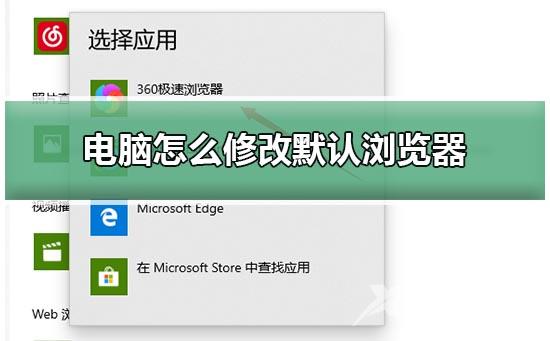
第一种方法(推荐):
1.右键Win10系统的开始菜单,选择弹出菜单里的运行。
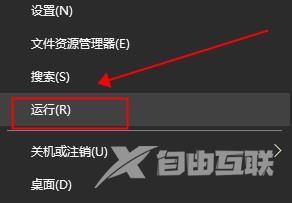
2.在运行对话框里输入:netplwiz,然后点击确定。
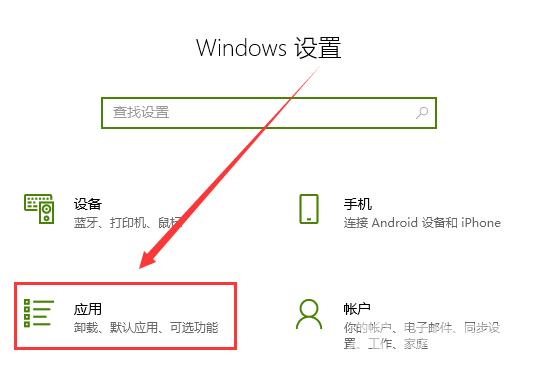
3.点击后,在用户帐户对话框里可以看到要使用本计算机,用户必须输入用户名和密码被勾选中了。
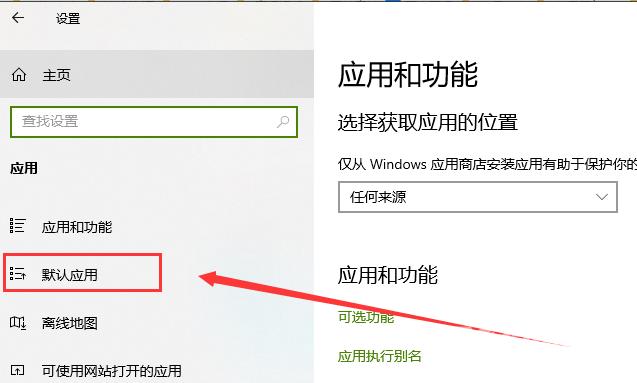
4.将用户帐户对话框里的要使用本计算机,用户必须输入用户名和密码前面的勾勾去掉,然后点击应用。
5.点击应用后,弹出自动登录对话框验证权限,输入用户名和密码点击确定,下次开机登录时就不需要密码了。
第二种方法:
1.点击windows图标输入控制面板点击打开控制面板
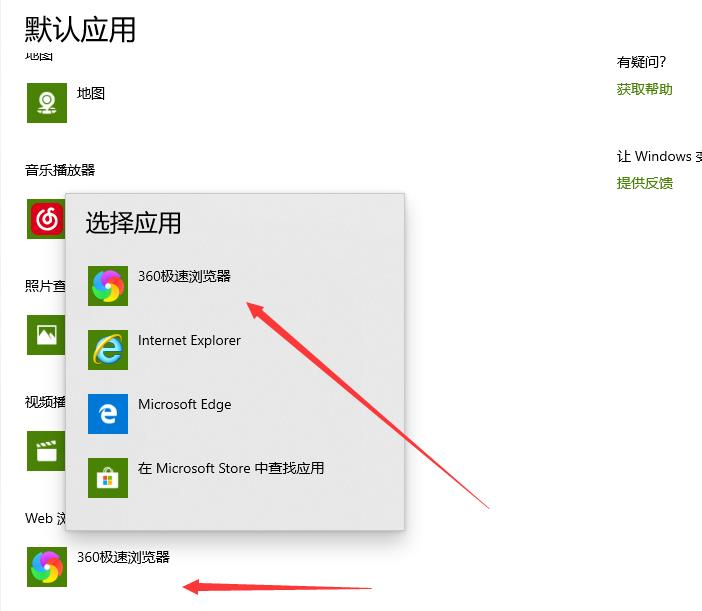
3.在控制面板中,点击用户账户和家庭安全
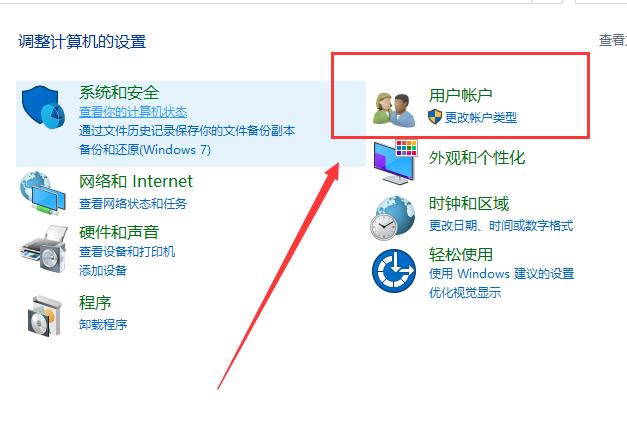
4.进入后点击"用户账户",再点击进入管理其他账户
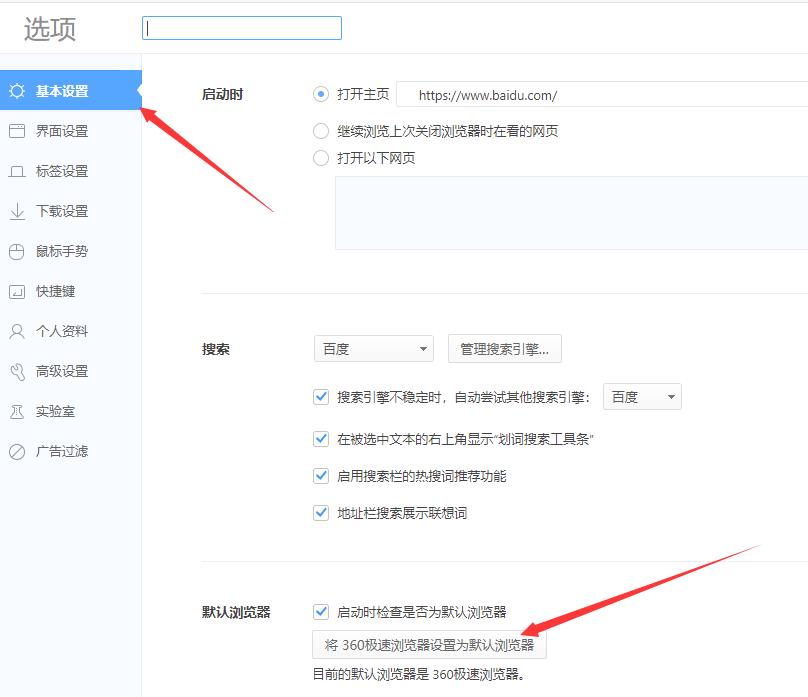
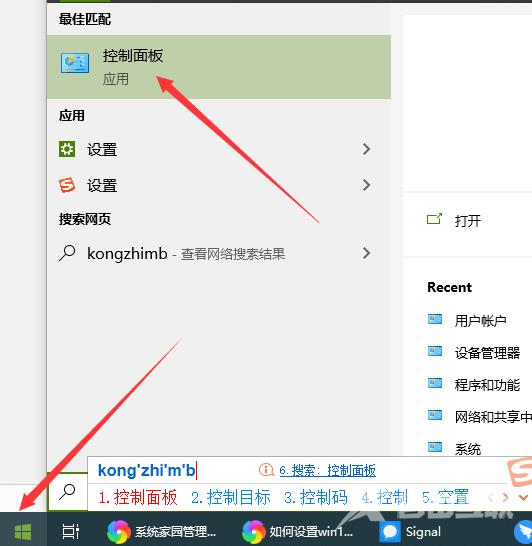
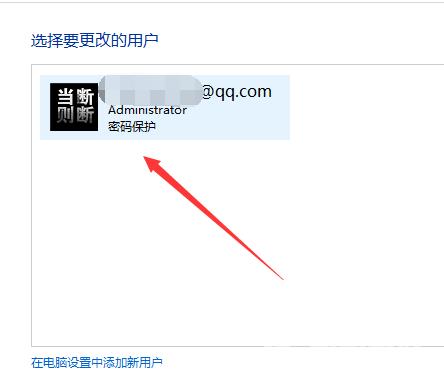
5.进入后双击guest账户,点击启用,启用guest账户。开机时,点击向左的箭头,选择guest登录即可不输入密码登录电脑(guest登陆后,没有删除文件的权限)。
第三种方法:
1.首先在Win10桌面底部的搜索框种,输入命令:netplwiz 然后在搜索结果中,点击最顶部的netplwiz运行命令如图。
2.在打开的用户账户设置中,将要使用本计算机,用户必须输入用户名和密码前面的勾去掉,如图所示。
3.然后点击底部的确定或应用,接下来需要输入开机登录密码,确认是管理员本人的操作,输入密码后,点击底部的确定就可以取消Win10开机密码了,如图。
4.设置完成后,可以重启电脑试试,看看以后 电脑开机 是不是就不用输入密码了。
【本文由:阿里云代理 http://www.56aliyun.com 复制请保留原URL】